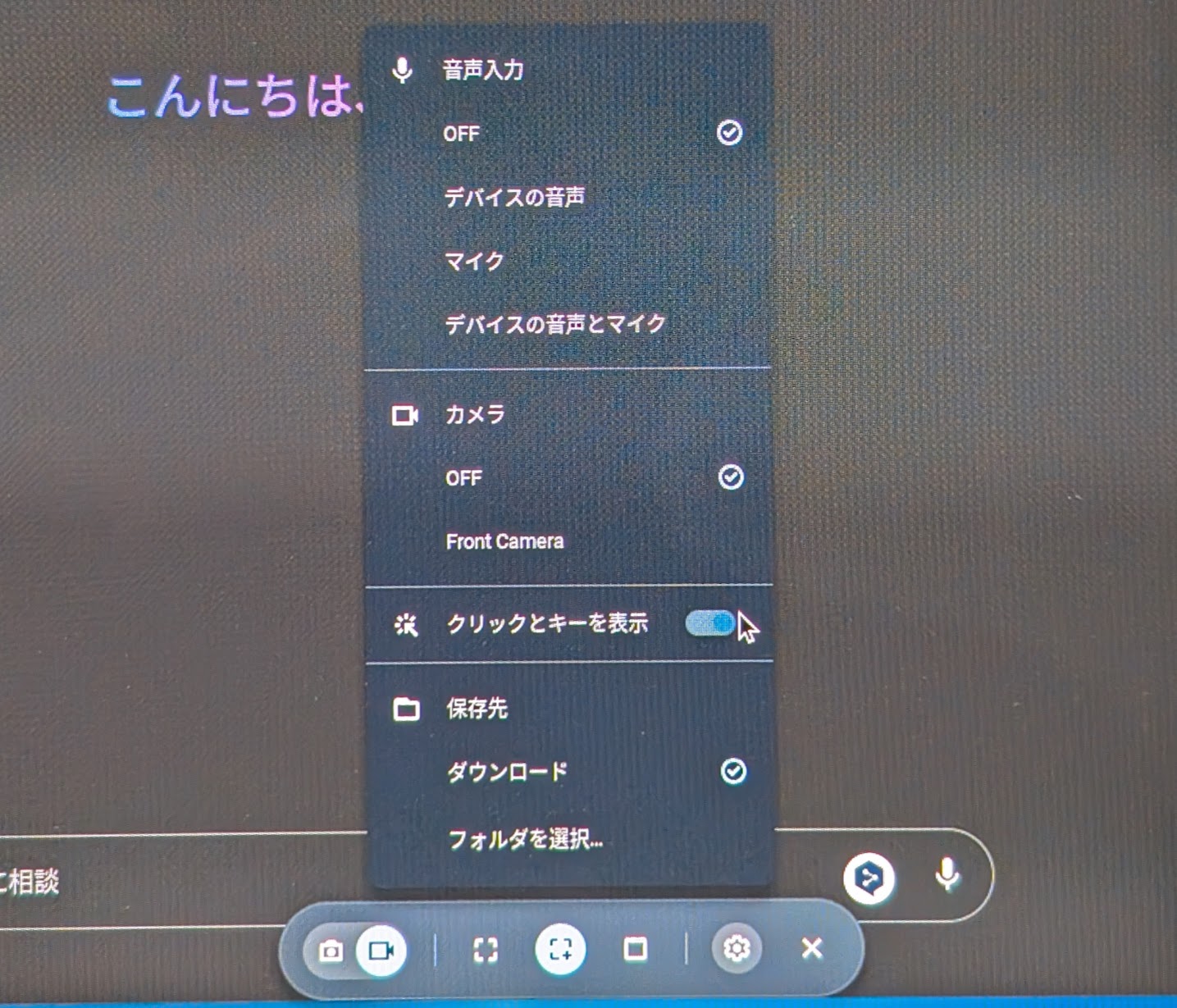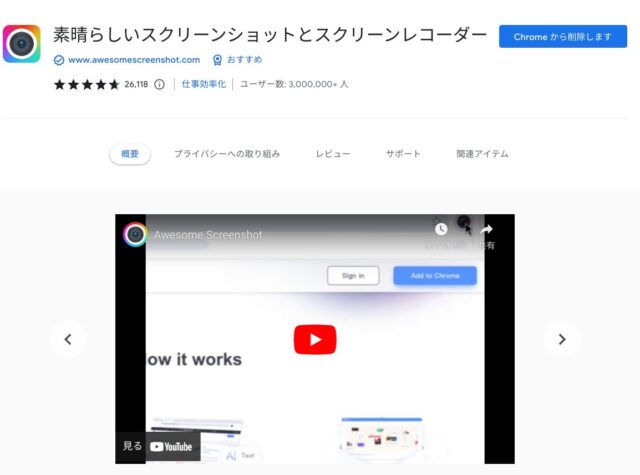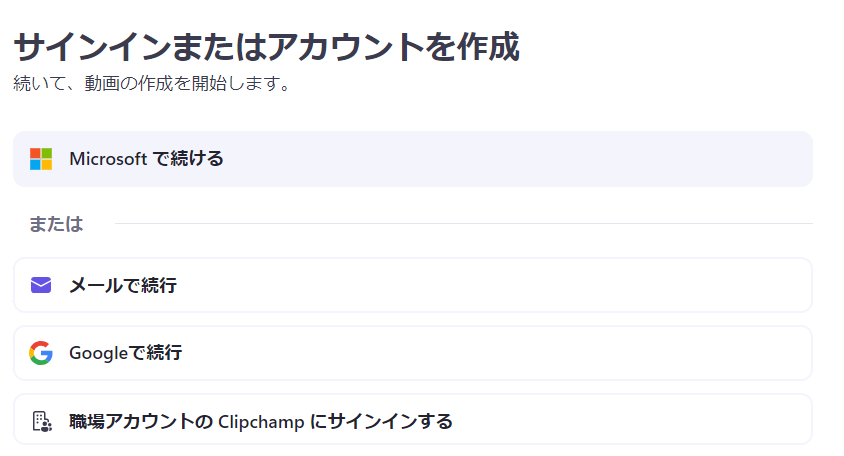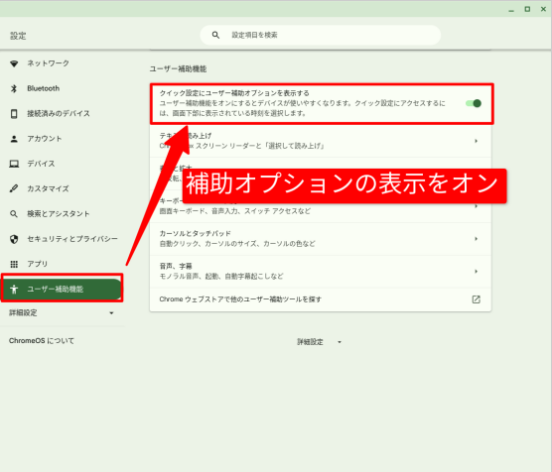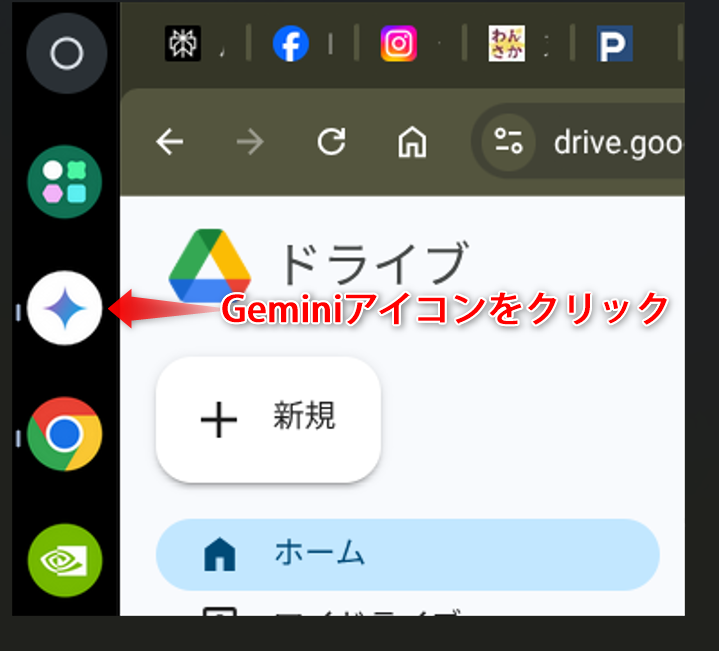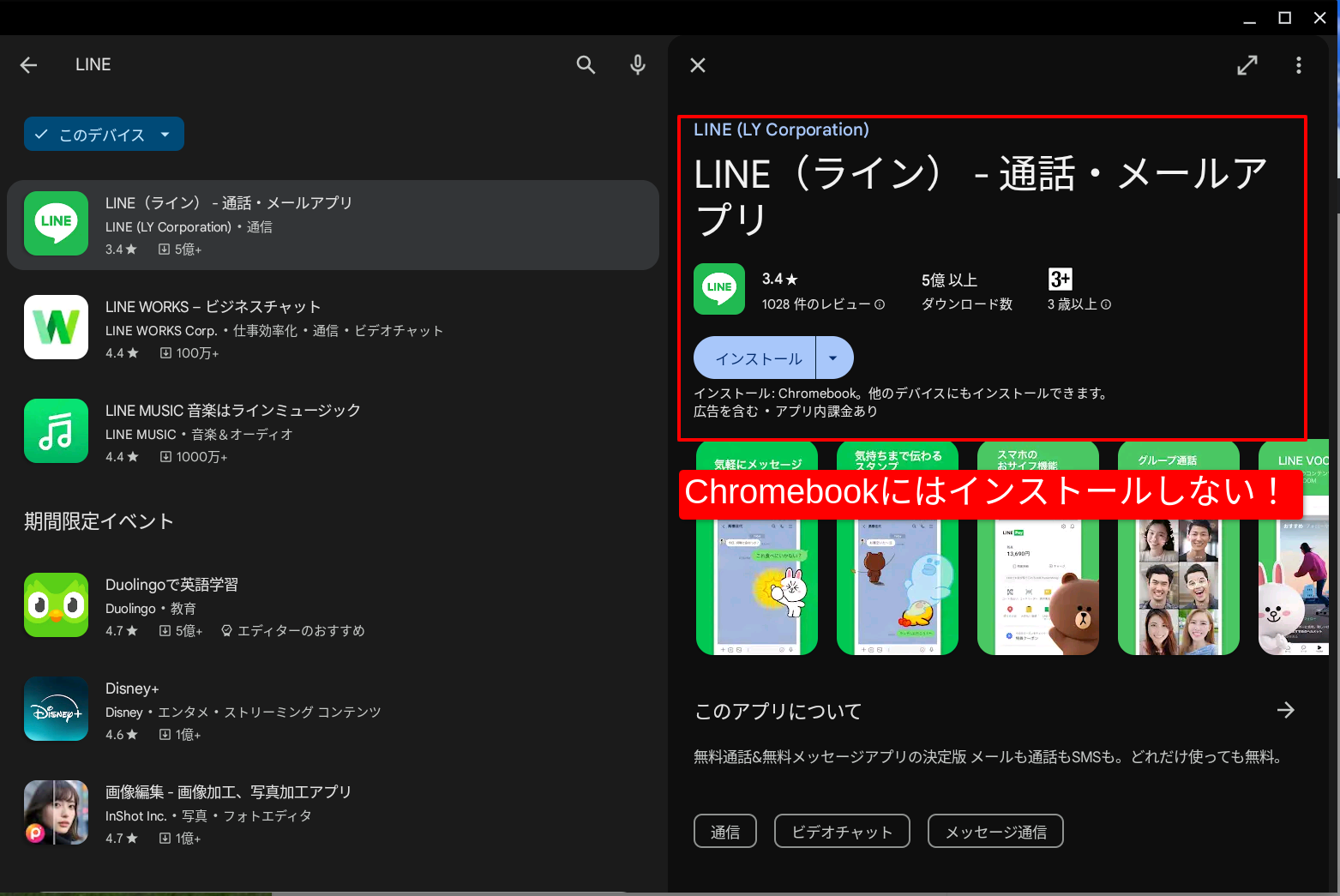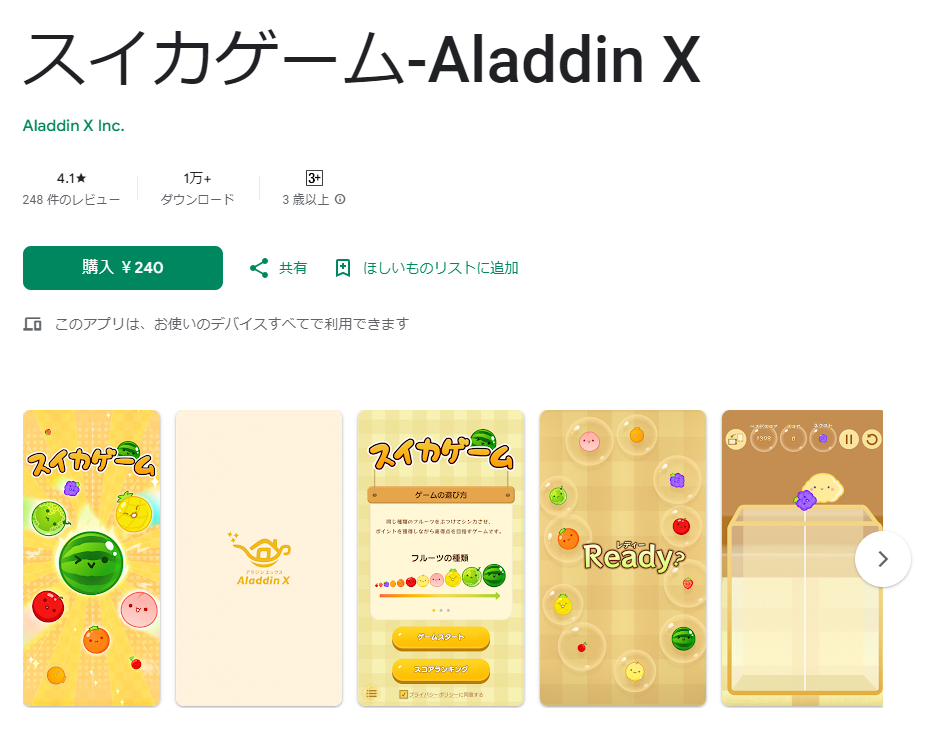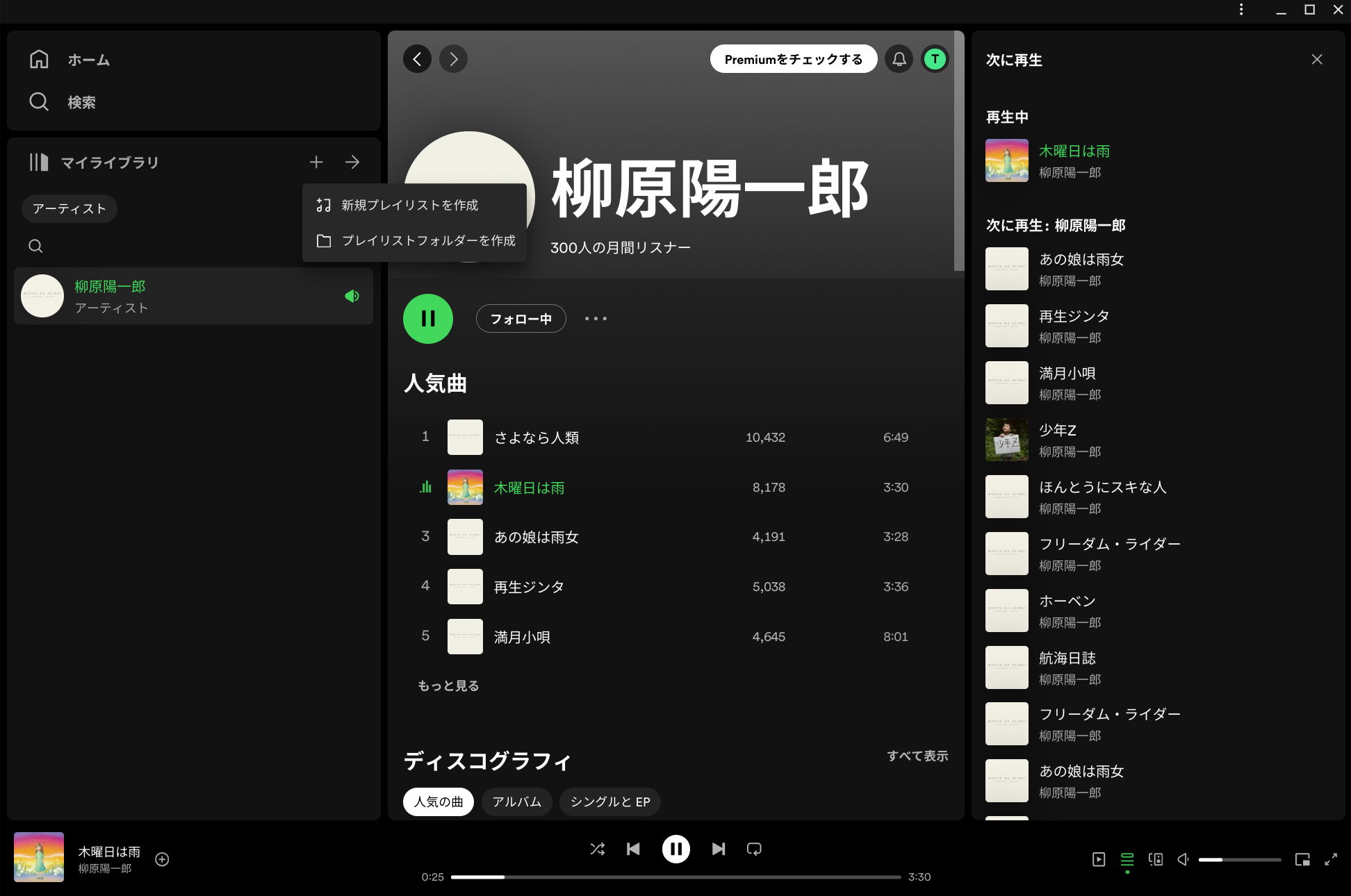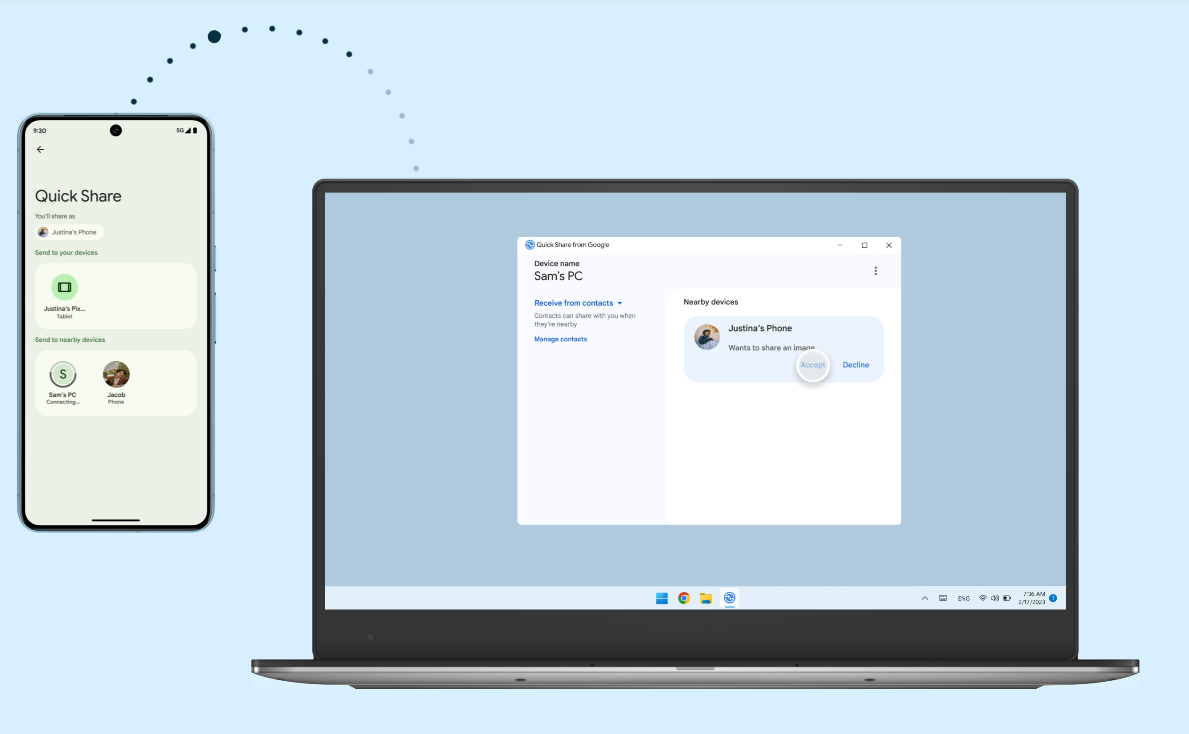
Chromebook(クロームブック)にあるファイルはスマホに転送(コピー)できます。
Chromebookで編集、ダウンロードしたファイルをスマホに送るときに便利な方法です。
※クイック共有という仕組みを使います。
Chromebook(クロームブック)写真やファイルをスマホに送るする方法を紹介します。
※スマホからChromebookに写真やファイルを送る方法は以下をご覧ください。
スマホの写真や映像をChromebook(クロームブック)に転送する方法
(1)Chromebookでファイルアプリを開く
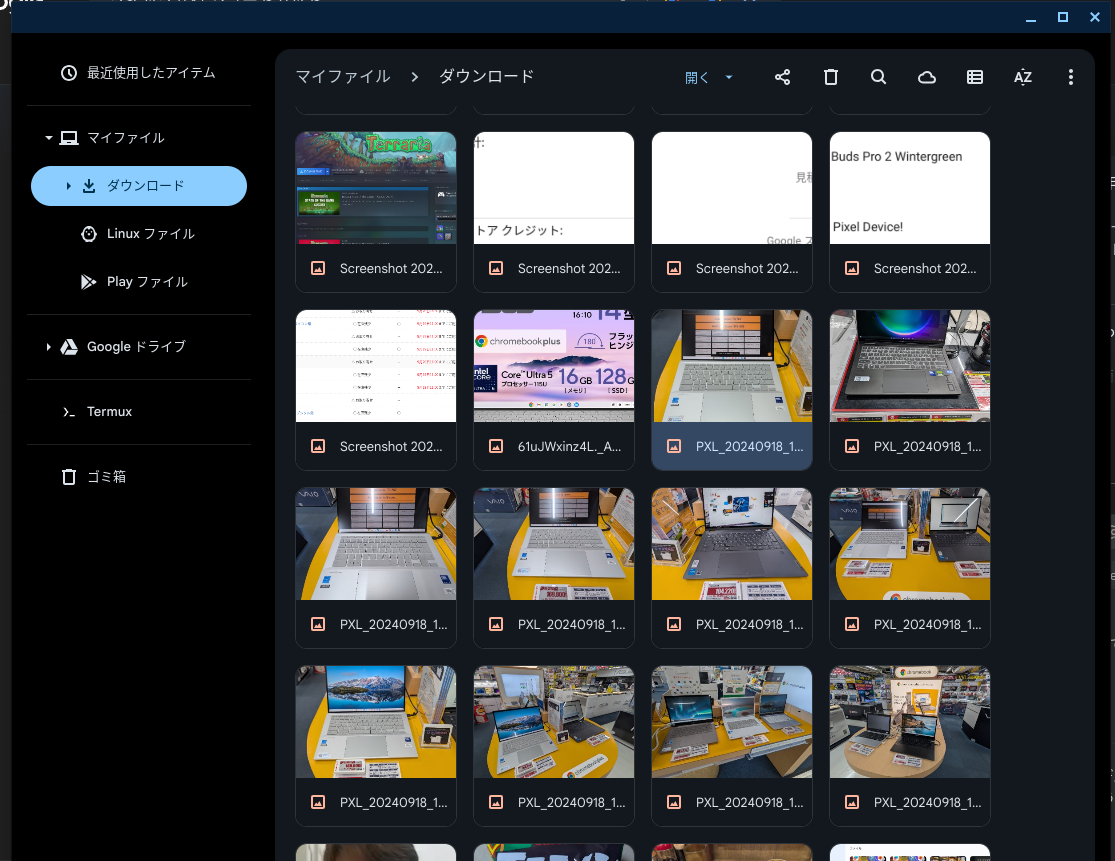
まずはChromebookのファイルアプリを開きます。
スマホに転送したいファイルを選びましょう。
(2)ファイルを共有する
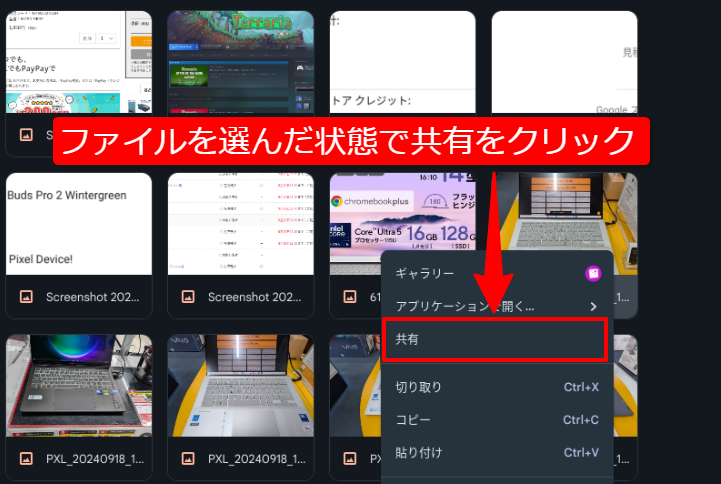
Chromebookにはファイルの共有という機能があります。
これはほかのユーザやAndroidアプリにファイルを送るというもの。
転送したいファイルを選んだ状態で、トラックパッドなら二本指タップ、マウスなら右クリックします。
出てきたメニューの「共有」をクリックしてください。
(3)ファイルをスマホにクイックシェアする
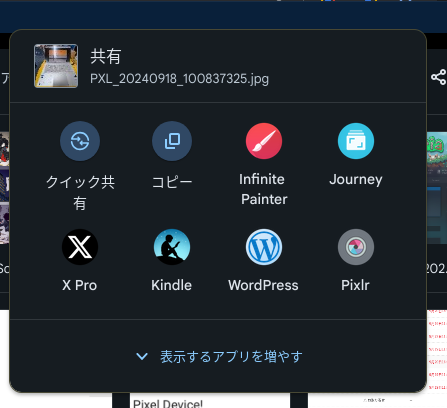
メニューが色々出てきますが、スマホにファイルを送る場合は「クイック共有」を選んでください。
Bluetoothがオンで近くにあるスマホが出てきます。
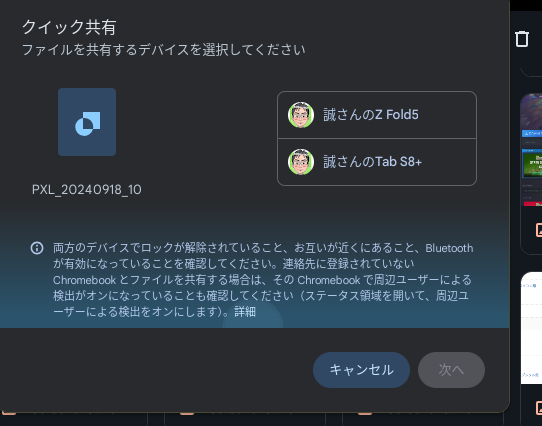
送りたい端末を選択して「次へ」を押してください。
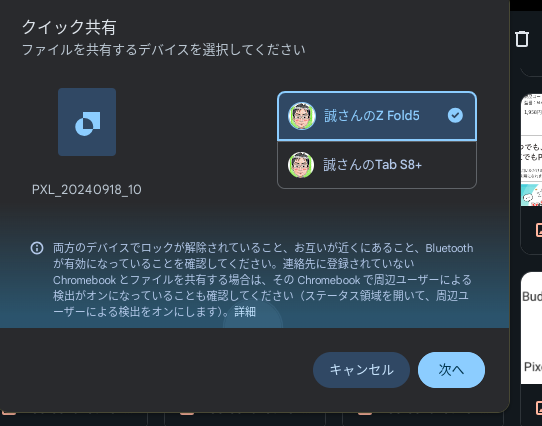
(4)スマホ写真が保存されたことを確認
スマホに写真やファイルが転送されます。
転送が完了すると以下のようにポップアップがでてきます。
通信エラーなどでうまくいかなかった場合には何も表示されません。
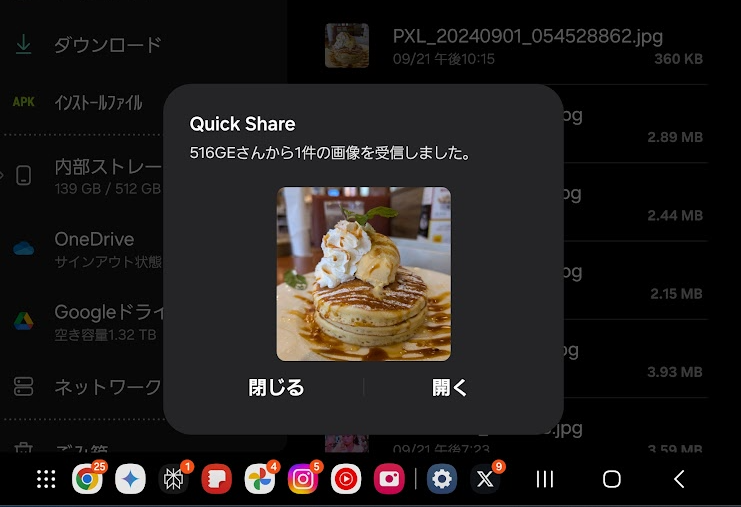
なお、スマホに転送されたファイルは
ダウンロード/Quick Share
フォルダに保存されています。
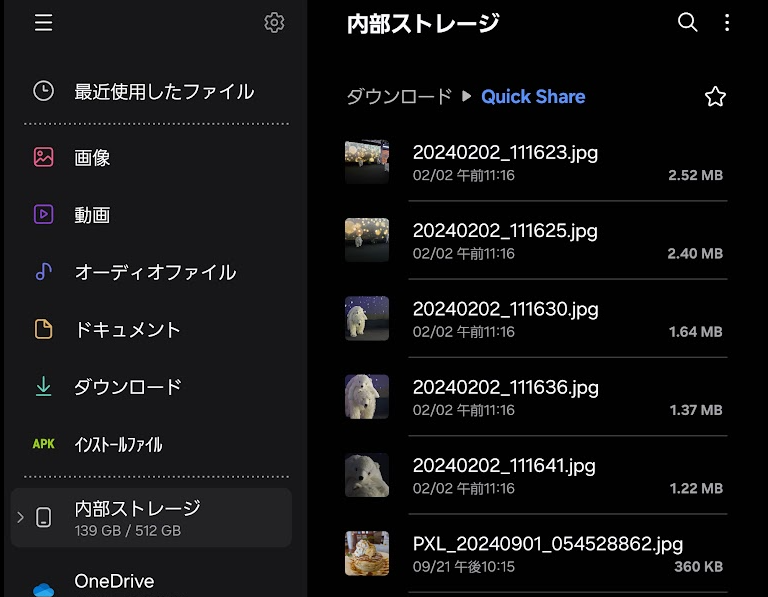
(5)実際の操作している動画はこちら
実際にファイルアプリから転送しているところの映像です。
スピーディに送れて便利です。
Chromebookとスマホ
クイック共有のおかげでファイル移動は本当に楽になりました。
クロームブックからスマホなら、ファイルを右クリック→共有→端末を選ぶ→つぎへ
だけでOK。 pic.twitter.com/IvqrYYwA36— タケイマコト (@pcefancom) September 20, 2024
まとめ:写真やファイルをおくるなら「クイックシェア」がオススメ
以上、Chromebook(クロームブック)からスマホに写真やファイルを送る方法の紹介でした。
スマホからChromebookに送るのもクイックシェアですが、逆方向も同じ感覚で使えます。
Chromebookのファイル転送はスマホと同じ感覚で行えますので、ぜひ活用してみてください。
※スマホからChromebookに写真やファイルを送る方法は以下をご覧ください。

.png)

.png)